Vytvoření politiky pro restrikci iOS zařízení a nastavení Wi-Fi sítě
Prostřednictvím politiky pro iOS mobilní zařízení můžete vynutit restrikce a firemní politiku. Prostřednictvím politiky pro iOS zařízení můžete vzdáleně vynutit jeho konfiguraci a omezit používání některých funkcí. Nastavit můžete například, to znamená, že se zařízení automaticky připojí k firemní bezdrátové sítě. Stejným způsobem můžete nastavit VPN připojení.
Restrikce, které můžete aplikovat na mobilní zařízení se systémem iOS, jsou uvedeny v kategoriích. Zakázat můžete například FaceTime a používání fotoaparátu, stejně tak konkrétní funkce iCloud, případně přizpůsobit možnosti zabezpečení a ochrany soukromí vašim potřebám nebo deaktivovat vybrané aplikace.
Restrikce, které lze nebo nelze aplikovat, závisí na verzi systému iOS používané v klientských zařízeních. |
Na následujícím příkladu si ukážeme, jak vytvořit politiku, která zabrání uživatelům používání fotoaparátu, aplikace FaceTime, a nastaví parametry Wi-Fi pro automatické připojení k firemní bezdrátové síti, pokud je v dosahu. Vybráním možnosti Automaticky připojit zajistíte automatické připojení iOS zařízení k této síti. Mějte na paměti, že politika je vždy nadřazena uživatelskému nastavení.
Obecné
Zadejte název nové politiky. Pole Popis je nepovinné.
Nastavení
Vyberte ESET MDM for iOS & iPadOS, klikněte na Restrikce a zobrazte kategorie. Pro vypnutí klikněte na přepínač vedle Povolit použití fotoaparátu. Všimněte si, že se zároveň deaktivovala možnost pro aktivaci aplikace FaceTime, protože ta nemůže fungovat bez fotoaparátu. Pokud chcete zakázat pouze FaceTime, ponechte zapnutou možnost pro použití fotoaparátu a pomocí přepínače vypněte pouze možnost Povolit FaceTime.
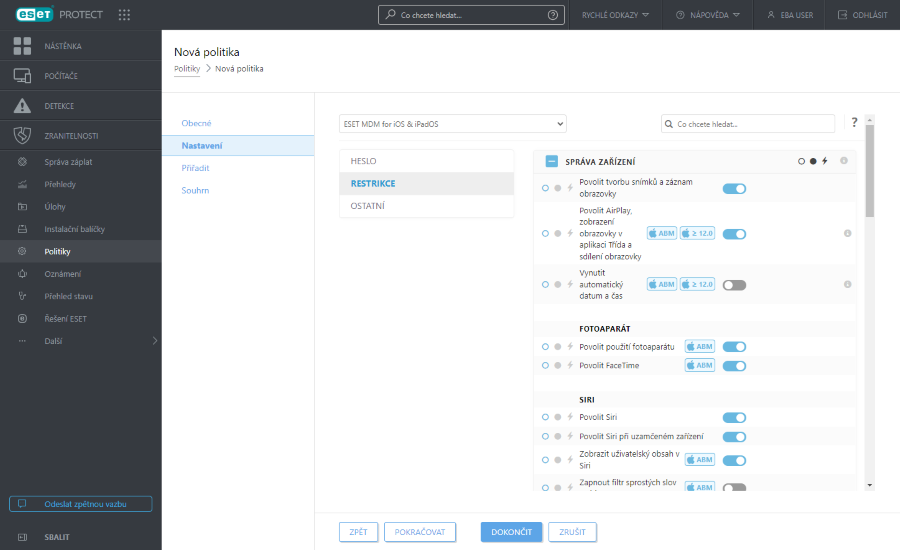
Pro konfiguraci restrikcí přejděte do části Ostatní a klikněte na Změnit u položky Seznam Wi-Fi připojení. Následně se zobrazí seznam Wi-Fi připojení. Klikněte na Přidat a zadejte údaje o Wi-Fi síti, kterou chcete přidat. Konfiguraci uložte kliknutím na tlačítko Uložit.
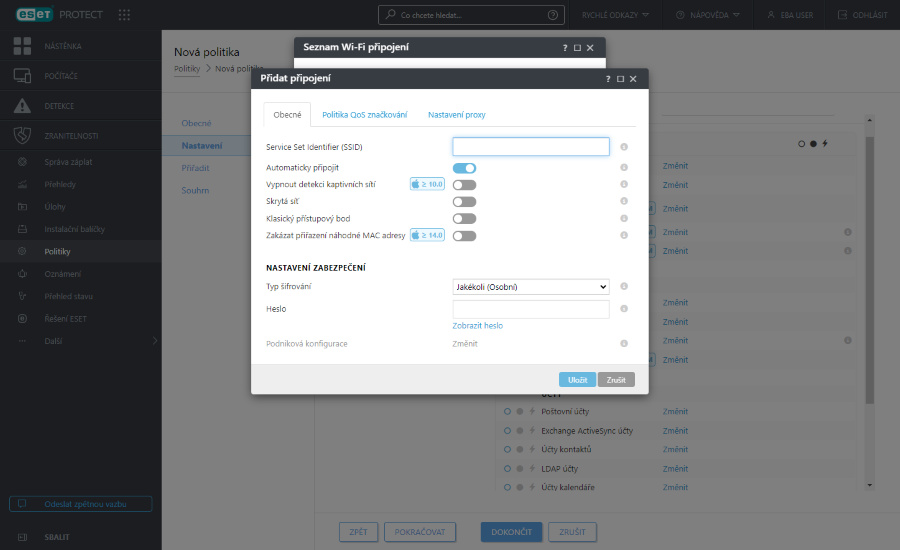
•Service Set Identifier (SSID) – zadejte SSID bezdrátové sítě.
•Automaticky připojovat – pokud je tato možnost aktivní (standardně zapnuta), zařízení se automaticky připojí k této síti, pokud je v dosahu.
Nastavení zabezpečení
•Typ šifrování – z rozbalovacího menu vyberte způsob šifrování a ujistěte se, že odpovídá parametrům Wi-Fi sítě.
•Heslo – do tohoto pole zadejte heslo pro přístup do sítě.
Nastavení proxy – nepovinné. Pokud ve své síti používáte pro přístup do internetu proxy, nastavte ji v této části.
Přiřadit
Zadejte cíle (jednotlivá zařízení nebo celé skupiny), kterým chcete danou politiku přiřadit.
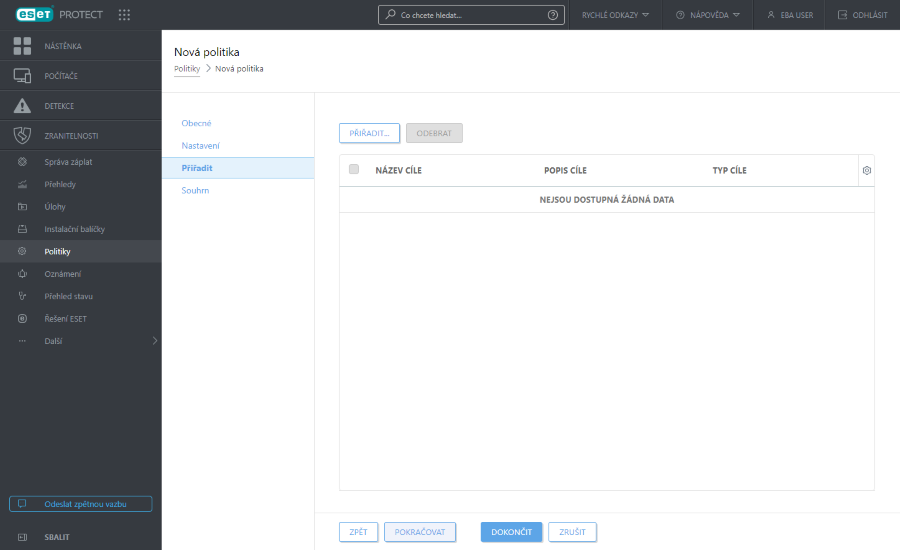
Po kliknutí na tlačítko Přiřadit se zobrazí dialogové okno se všemi statickými i dynamickými skupinami. Vyberte požadovaný cíl (zařízení nebo skupina) a klikněte na tlačítko OK.
Doporučujeme otestovat tuto politiku přiřazením k jednomu zařízení a poté ji přiřadit k dalším. |
Pro zajištění, že se objekt aplikuje na všechna zařízení ve skupině, místo výběru jednotlivých stanic vyberte jako cíl celou skupinu. Zabráníte tím zároveň zpomalení webové konzole. Pokud vyberte velké množství počítačů, webová konzole zobrazí varování. |
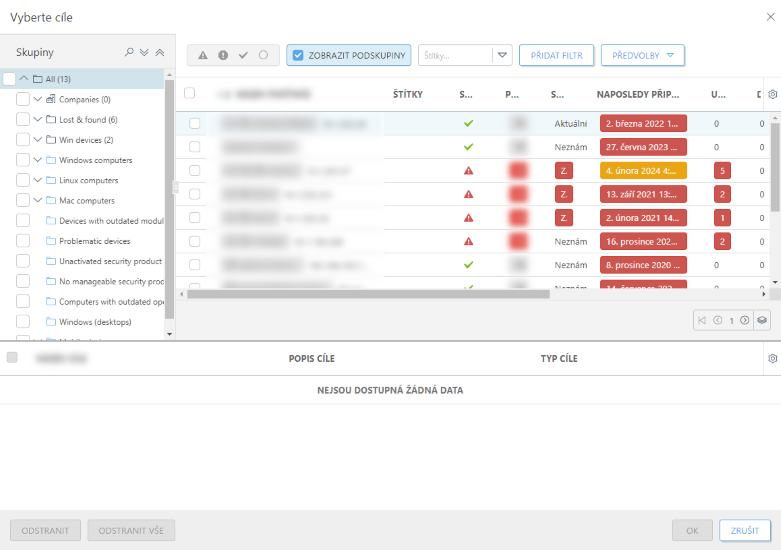
Souhrn
Zkontrolujte, zda nastavení odpovídá vašim představám a pro vytvoření politiky klikněte na tlačítko Dokončit. Politika se na cíl aplikuje při jeho příštím připojení k ESET PROTECT.